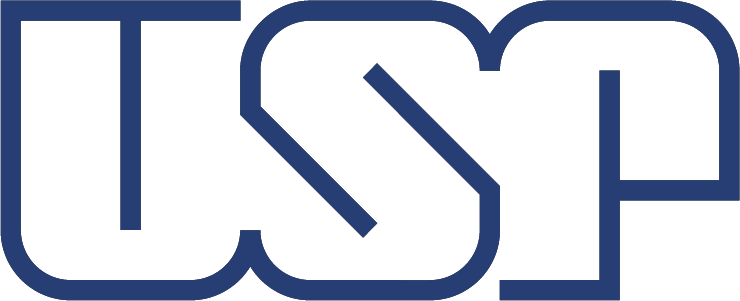Importações e submissões a partir de um CSV
Integração das submissões do CSV com as VIEWS e das submissões normais com as VIEWS
Importações e submissões a partir de um CSV
Sabemos ser possível a submissão ou envio de formulários pela própria página do formulário, contudo também é possível, uma vez tendo uma planilha das submissões em Excel, passar essas informações do Excel para o site sem a necessidade de cadastrar cada uma delas necessariamente. A importação de submissões é um recurso muito útil para manipular grandes quantidades de submissões de formulários e para a manipulação dessas submissões.
1. Para realizar a importação das submissões a partir de um CSV, primeiro é necessário saber como se faz uma submissão em CSV nos moldes que o sistema do Drupal vai aceitar. Em outras palavras, como preencher um formulário em uma planilha Excel de uma maneira que, seja importável para o sistema Drupal.
2. Para isso crie primeiro um web formulário (para aprender como se cria um webform clique aqui), e após isso adicione ao formulário os campos de texto referentes as colunas da planilha que você deseja realizar a importação. Tal como se vê no exemplo abaixo, clique em Salvar e após isso clique em Save elements (no caso como é uma planilha contendo apenas duas colunas [autor e obra] é usada nesse exemplo é necessário adicionar apenas dois campos de: autor e obra).

3. Após isso envie ao menos uma submissão do formulário tal como no exemplo abaixo.

4. Logo em seguida clique em Results, após isso clique em Download. E dentro de FORMAT OPTIONS ir até Export format e selecionar a opção XLSX. Uma vez selecionada essa opção clique em Download no canto inferior esquerdo da tela.

5. Uma vez clicado em Download você baixará uma tabela com uma série de campos diferentes. Dois desses campos conterão as informações que você deseja enviar para o site, tal como no exemplo abaixo.

6. Preencha os campos que deseja cadastrar as informações relevantes para a submissão do formulário no sistema Drupal (que nesse caso são as informações dos campos: AUTOR DA ESCULTURA e ESCULTURA) e apague a primeira linha da coluna Serial number. Tal como no exemplo abaixo.

7. Após isso selecione os campos de Submission ID até Submitted to: Entity URL e preencha para baixo (com os mesmos valores) todas as linhas até a ultima linha do cadastro do AUTOR DA ESCULTURA e ESCULTURA. E então clique na opção indicada no exemplo abaixo para copiar toda a planilha.

8. Abra uma nova planilha no aplicativo web Google planilhas e cole toda a planilha do Excel numa planilha do aplicativo Google, e logo em seguida exclua a primeira linha da tabela acrescentada pelo Google planilhas (Apenas o Google planilhas pode gerar o documento em CSV que não dá problema ao ser importado para o Drupal). Em seguida baixe essa mesma planilha clicando em Arquivo, e dentro de Fazer o download selecione a opção Valores separados por vírgula (.csv, página atual).

9. Uma vez completa a submissão em CSV, poderemos importar essa submissão para o sistema Drupal através do formulário do site. Agora, para importar essas submissões em CSV para o site, volte ao formulário e clicando em Results vá até Upload; e dentro da opção IMPORT DATA SOURCE vá até Upload Submission CSV file e clique no botão Escolher arquivo selecionando o arquivo em CSV baixado do Google. E por fim clique em continuar.

10. Após clicar em continuar vá até a opção REVIEW IMPORT e dentro de Import mapping linque a cada item de SOURCE (CSV) um elemento de DESTINATION (SUBMISSION) deixando sem selecionar apenas os itens Submitted by: Title, Submitted by: URL, Submitted to: Entity title e Submitted to: Entity URL. tal como no exemplo abaixo.

11. Em seguida na opção IMPORT OPTIONS selecione as opções Skip form validation, Treat all warnings as errors e Yes, I want import these submissions. E então clique no botão Importar para finalizar a importação das submissões a partir de um CSV.

Integração das submissões do CSV com as VIEWS e das submissões normais com as VIEWS
A integração das submissões de um web formulário com a Views nos permite controlar a maneira como essas submissões serão apresentadas aos usuários do site. Normalmente usuários comuns não tem acesso ao sistema, então o recurso de integração é muito útil em caso de uma necessidade de visualização do resultado de um determinado formulário (como resultados de inscrição por exemplo).
1. Para fazer a integração das submissões de qualquer web formulário com as VIEWS num determinado link primeiro clique em Estrutura e selecione a opção Views dentro de Estrutura.

2. Em seguida clique em +Adicionar view.

3. Após clicar em +Adicionar view defina qual o nome da View no campo de informações básicas; logo em seguida defina, nas configurações da view, que aquilo que será exibido será um Webform submission e no campo "do tipo" selecione a submissão de webform, que você deseja que seja visualizada no site. (No caso escolhemos a opção do recém adicionado webform chamado ESCULTURAS).

4. Feito isso clique na opção de Criar página, dentro de CONFIGURAÇÕES DA PÁGINA. Em seguida defina o Título da página e o Path, que fará parte da URL da página. Por fim clique em Salvar e editar.

5. Logo em seguida você será levado a uma página com diversas opções de formatação da visualização da página onde aparecerá a View das submissões do seu web formulário (que no caso é a view das submissões do web formulário ESCULTURAS). Então clique no campo: Webform submission: Webform submission operations bulk form.

6. Após clicar no campo, selecione a opção de Remover o campo. Tal como aparece no exemplo abaixo.

7. Logo em seguida adicione os campos que deseja que sejam visualizados dentro das submissões do seu webform. Para isso clique em adicionar.

8. Uma vez clicado em Adicionar, Busque os campos do formulário (individualmente) cujas submissões você deseja que apareçam na página da sua View (Nesse caso os campos cujas submissões do formulário devem aparecer são AUTOR DA ESCULTURA e ESCULTURA). E após isso clique em Adiciona e configura campos.

9. Após isso rotule o campo selecionado com o nome que você deseja que esse campo "apareça" quando entrarmos na página da View. Para isso clique em Criar um rótulo e após isso insira o nome em que será visível o campo com as submissões. E por fim clique em Apply.

10. Após definir quais os campos que serão visualizados na página da view defina o modo como eles, e suas respectivas submissões serão visualizados. Para isso vá até em FORMATO e clique em Sem formato.

11. Logo em seguida selecione o tipo de formato que deseja que as submissões e os campos do web formulário sejam visualizados (Nesse caso estamos selecionando o formato de Tabelas).

12. Após selecionar a opção em que deseja que os conteúdos sejam exibidos organize o restante das configurações de exibição (Nesse caso da escolha do formato de Tabelas selecione o ALINHAMENTO a Esquerda) e por fim clique em Apply.

13. Uma vez terminadas as alterações nos campos e no formato de visualização das submissões de cada um deles, clique em Salvar.

14. Agora já é possível fazer com que as submissões do web formulário escolhido sejam visíveis numa página da view. Basta adicionar o link da página da view aos itens de qualquer menu disponível. Para isso, clique em Estrutura e selecione a opção de Menus.

15. Uma vez clicado em Menus selecione um menu qualquer e clique em Editar menu (Nesse caso vou selecionar o menu LINKS PARA SER DIRECIONADO PARA AS PAGINAS DO BRUNO).

16. Após isso clique em +Novo link.

17. Agora defina um Título do link do menu com o nome da View (nesse caso ACERVO DE ESCULTURAS) e em seguida defina qual o Link daquele menu (que vai ser o mesmo daquele atribuído ao 4º passo como sendo o Path). E por fim clique em Salvar.

18. Agora aonde quer que o menu seja visível o link para a página da view com as submissões do formulário será visível também, tal como no exemplo abaixo.

19. E uma vez clicado nesse link o usuário será direcionado para a página da view onde estão localizados todas as submissões realizadas tanto por meio do próprio formulário, quanto por meio da importação de um CSV exterior. Tal como no seguinte exemplo.